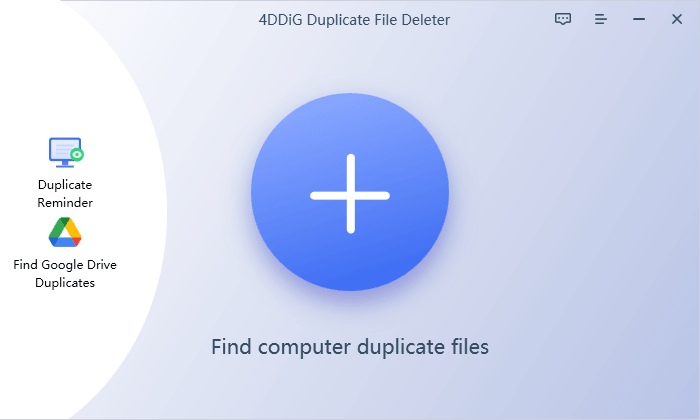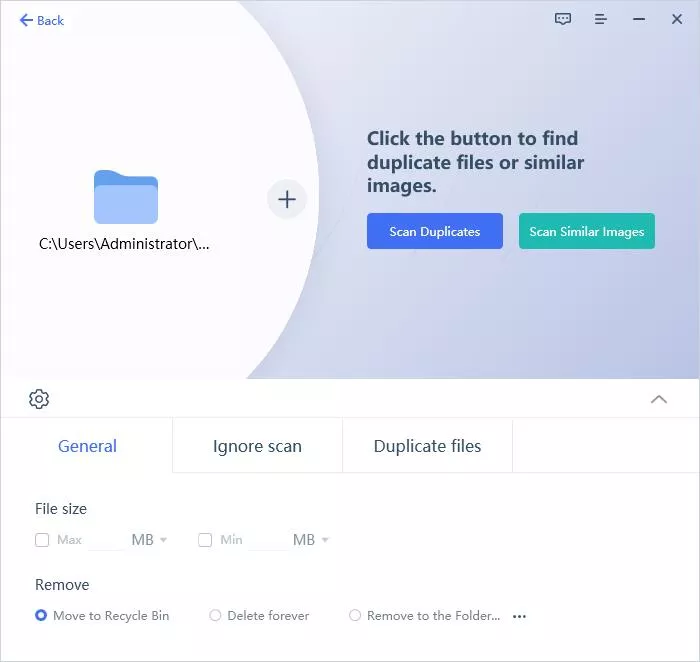[8 Yol] Windowsta yinelenen dosyaları yazılımlı veya yazılımsız bul ve sil
Windows 10/11'de yinelenen dosyaları yazılımlı veya yazılımsız nasıl bulacağınızı ve sileceğinizi öğrenmek için bu rehberi takip edin. Windows PC'de yinelenen dosyaları otomatik olarak silmek için Tenorshare Yinelenen Dosya Silici'yi şimdi ücretsiz indirin!
Şu an burada olmanızın ana nedeni, bilgisayarınızda orada burada bulunan yinelenen dosyalardan kurtulmak istemenizdir. Windows 10/11'de yinelenen dosyaları nasıl bulacağınız hakkında birçok seçenek bulabilirsiniz ancak birçok şeye dikkat etmeniz gerekebilir. Yinelenen dosyalardan kurtulmak karışık olmasa da onları tek tek bulup silmek can sıkıcı olabilir. Eğer sisteminizde büyük bir yinelenen dosya koleksiyonuyla sıkışıp kaldıysanız ve Windows 10/11'de yinelenen dosyaları nasıl bulup sileceğinizi öğrenmek istiyorsanız; Windows 10/11'de yinelenen dosyaları bulmak, silmek ve bilgisayarınızı temiz tutmak için her çözümü bu yazıda keşfedebilmenin yanı sıra Windows 10'daki yinelenen dosyaları gelecekte tekrar biriktirmemek için ipuçları da bulacaksınız.

Kısım 1: Neden bilgisayarımda yinelenen dosyalar var?
Windows 10'da yinelenen dosyaları nasıl bulup sileceğiniz ikinci kaygınız olmalıdır. Kaygılanmanız gereken ilk şey ise nasıl bu tarz gereksiz fotoğraflar, videolar, belgeler, sayfalar ve daha fazlası gibi dosyalara sahip olduğunuzdur.
Yinelenen dosya yığınları birçok sebepten kaynaklanabilir. Şaşırtıcı bir şekilde, genel olarak ortak etkenlerden biri kullanıcıların yanlışlıkla yaptığı şeylerdir. Mesela; aynı dosyayı bir klasöre iki kez indirme, muhtemelen parantez içinde bir sayı ile takip edilir.
Kısım 2: Windows 10/11'de yinelenen dosyalar nasıl bulunur ve silinir videolu anlatım
Güvenli İndir
Güvenli İndir
Kısım 3: Windows 10/11'de yinelenen dosyalar yazılımla nasıl bulunur ve silinir?
Windows bilgisayarınızı temizlemek bir gerekliliktir. Fakat, manuel olarak birden fazla dosya, fotoğraf, belge ve video arasında eleme yapmak zaman alıcı olabilir. Neyse ki, Windows 10'da yinelenen dosyaları nasıl ücretsiz bulacağınızın cevabı ileride detaylıca konuşuldu. Windows 10/11 bilgisayarınızda size yardım etmek için birçok "Windows 10 yinelenen dosya temizleme aracı ve yazılımı" mevcuttur.
Çözüm 1: 4DDiG Yinelenen Dosya Silici
4DDiG Yinelenen Dosya Silici Wİndows için en iyi kopya bulma aracıdır. USB flaş sürücü, SD kart, harici sabit disk dahil olmak üzere aklınıza gelebilcek diğer Windows tabanlı cihazlar için de çalışır. Kopya dosyaları %100 doğrulukla hızlıca bulmak için MD5 İleti Özeti Algoritması'nı kullanır.
Windows 10'da yinelenen dosyaları bulmak bu programla eforsuz olacak. Can sıkıcı kopyaları; örneğin fotoğraflar videolar, sesler, belgeler ve daha fazla dosyayı kolayca toparlayabilrsiniz. Bu müthiş araçla kopya dosyaları kaldırmak için sizi aşağıdaki rehber size yol gösterecektir.
- Yinelenen müzik dosyalarını sil, fotoğraflar, belgeler ve fazlası.
- Benzer foroğrafalrı bul ve sil.
- Windows/USB/SD kart/External hard drive'dan yinelenen dosyaları saniyeler içinde kaldırın!
- Disk alanınızı boşaltın ve performansınızı yükseltin.
- Hariç tutmak istediğiniz dosyaları veya klasörleri seçerek arama kriterlerinizi özelleştirin.
Güvenli İndir
Güvenli İndir
-
Taramak için bir klasör ya da bölüm seçin
İlk olarak Windows bilgisayarınızda 4DDiG Yinelenen Dosya Silici'yi indirin ve kurun. Burada bir klasör seçmek ya da taranacak bölümü seçmek için tıklayabilirsiniz.

-
Tarama Modunu Ayarlayın
Sol alt taraftaki ayarlar butonuna bastığınızda dosya arama işleminizi özelleştirmeniz için size seçenekler sunulacaktır. Tarayıcı modunu ayarladıktan sonra ilerlemek için "Yinelenenleri Tara"ya basınız.

-
Yinelenenleri Silmek İçin Önizleme
Taramadan sonra, 4DDiG Yinelenen Dosya Silici arama kriterlerinize bağlı tüm yinelenen dosyaları listeleyecektir. Sağdaki panelde, her dosya türünün miktarını ve boyutunu bileceksiniz. Göz simgesine bastığınızda dosyayı önizleyebiliyor olacaksınız. Hedef yinelenen dosyayı seçtikten sonra (Otomatik seçime de tıklayabilirsiniz), bu dosyaları silmek için "sil"e basın.

Çözüm 2: CCleaner
Yüksek bir olasılıkla, bu temizlik yazılımını şu an zaten Windows bilgisayarınızda bulunduruyor olmalısınız. Herhangi bir durumda sisteminizin süper akıcı çalışmasını sağlamak için en iyi optimizasyon özelliklerini sunmasıyla tanınır.
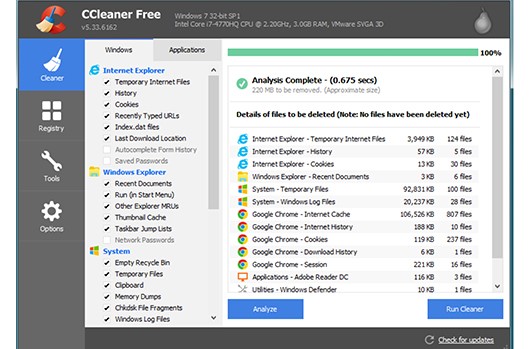
- Avantajları:
- Dezavantajları:
-
- Bilgisayarı optimize ederken aynı zamanda kopyaları da kaldırır.
- Kullanımı kolay ve basit arayüz.
- Bu listede belirtilen diğer uygulamalardan daha önemli sayıda öğe içerir.
- Dosya adı, boyutu, tarihi ve ek içeriği gibi kriterlere dayalı olarak yinelenen dosyaları tarar ve kayıt tutar.
- Hem temel hem gelişmiş kullanıcılar için inanılmaz bir yinelenen dosya temizleme aracı.
-
- Kopya ayrıştırma yalnızca bir modüldür ve buna bağlı olarak üst düzey hesaplamalar kullanılmaz.
- Ücretsiz versiyon reklam içermektedir.
Çözüm 3: Remo Yinelenen Dosya Silici
Remo Yinelenen Dosya Silici Windows bilgisayarınız için başka bir kabul edilebilir kopya bulma aracıdır. Tıpkı bilgisayarınızla ilişkili harici sabit sürücüde olduğu gibi, dahili sürücüdeki kopyaları aramak için de birebirdir. Dökümanları silmeden önce onları görüntülemenize izin verir, kopyaları kaldırdıktan sonra geri kazanabileceğiniz alanı gösterir. Bu uygulama, çok sayıda uzman tarafından en iyi Windows kopya dosya bulucularından biri olarak oylandı.
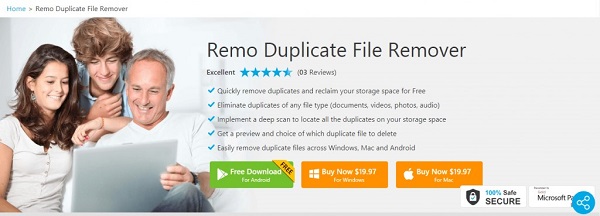
- Avantajları:
- Dezavantajları:
-
- Kullanması kolay.
- Uzaktan bağlı sürücüleri destekler.
- İstenmeyen kopya dosyaları kaldırarak ekstra depolama alanı açar ve 7/24 teknik destek sunar.
-
- İnceleme modu kullanım dışı.
- Ücretsiz deneme sürümü mevcut değil.
Çözüm 4: Auslogics Yinelenen Dosya Bulucu
Auslogics Ücretsiz Yinelenen Dosya Bulucu; resimler, belgeler, müzik, videolar ve diğer multimedya dosyalarını hızlıca tespit etmek ve birkaç saniye içinde kopya dosyaları kaldırmak için muhteşem bir "Windows 10 kopya dosya bulucu" programıdır. Windows yazılımı; belgeleri adına ve içeriğine dayalı olarak analiz etmek için akıllı algoritmalar kullanır, bu da onu bilgisayar için en akıl almaz kopya dosya silicilerden biri yapar.
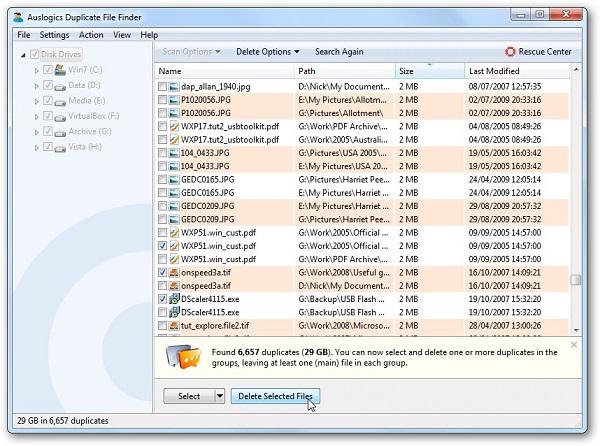
- Avantajları:
- Dezavantajları:
-
- Harici sürücülerdeki kopyaları tanımlar.
- Kullanması ücretsiz
- Hafif bir uygulamadır ve genelden daha az yer kaplar
- Sadece isme değil içeriğe bağlı kopyaları da bulur
- Hem yerel sürücüler hem de taşınabilir sürücülerdeki belgeleri filtreleyebilir
-
- İnceleme modu verimli değil.
- Diğer uygulamalarla set halinde gelir.
Çözüm 5: Duplicate Cleaner Free
"Duplicate Cleaner Pro", Windows için iyi bir kopya dosya bulma aracıdır. Sistemdeki birçok farklı dosyayı arayacak ve tüm kopyaları belirlemek için kapsamlı bir tarama yapacaktır. Kopya dosya bulma aracı ayrıca aynı dosyaları dosya özelliklerine göre tarayabilme yeteneğine sahiptir. Sistemi iyice filtrelemek için inanılmaz olan bu araçla takip standartlarınızı kaydedip zaman kazanmak için profiller oluşturabilirsiniz. Bu uygulama, birçok uzman tarafından en iyi Windows kopya dosya bulucularından biri olarak oylandı.
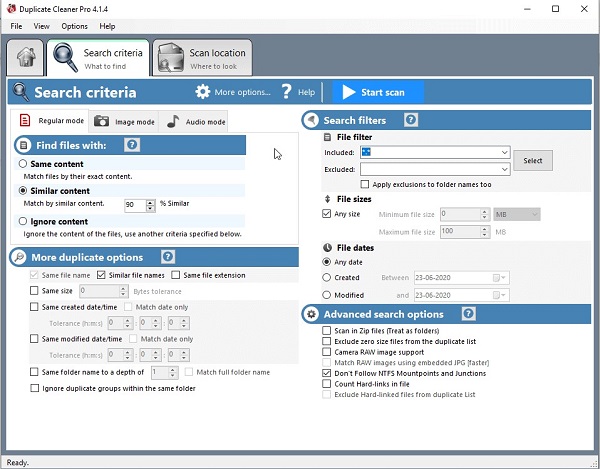
- Avantajları:
- Dezavantajları:
-
- Kolay ve hızlı yüklenme.
- Sıkıştırılmıs dosyaların içeriğini de tarar.
- Tüm ortak dosya tiplerini destekler.
-
- Arayüz ekstra özelliklerle doludur.
Kısım 4: Windows 10/11'de yinelenen dosyalar yazılımsız nasıl bulunur?
Windows 10 kullanıcıları manuel olarak; yinelenen Windows 10 dosyalarını, Windows özellikleri ve avantajlarından yararlanarak sistemlerinde sınıflandırabilirler. Devamında görecekleriniz aklınızda bulundurmanızda fayda olan yardımcı ve pratik noktalardır. Bunlardan bazıları Windows 10'la çok kolay ve hemen elinizin altında. Haydi başlayalım.
Çözüm 1: Yinelenen Dosyaları Aramak İçin "Windows Görüntüleyici"yi Kullanın.
Windows Explorer sistemde depolanan verilerin farklı görüntülerini sağlar. Örneğin; Büyük Simgeler,Küçük Simgeler, Orta Boy Simgeler, Ekstra Büyük Simgeler, Liste, Ayrıntılar, Karolar ve İçerik. Yinelenen dosyaları kolayca belirlemeye yardımcı olabilir. Önizleme bölmesi ve "kaynak tarih ve saati" gibi dosya ayrıntıları da burada ayrıca yardımcı olabilir.
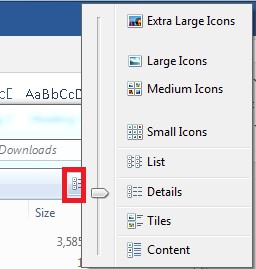
Çözüm 2: Explorer Ayrıntılar Bölmesi İle Dosyaları Sıralayarak Yinelenen Dosyaları Tespit Et
Yinelenen dosyaları hızlı bir şekilde tespit etmek için "İsim, Değiştirilme Tarihi, Tür, Boyut" gibi parametreleri kullanabilirsiniz. Ama birden çok yinelenen dosya için dosyalarınızda manuel olarak bilgi sahibi olmaya çalışmak biraz zorlayıcı ve zaman alıcı olabilir.
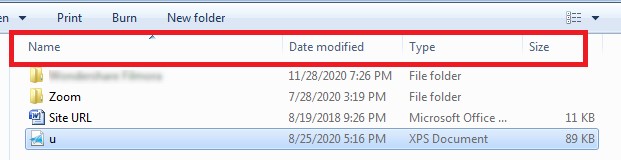
Çözüm 3: Yinelenen Dosyaları Bulmak İçin Arama Özelliğini Kullan
Windows Explorer'daki bu arama özelliği, eğer dosyaların adı hakkında önceden bilgi varsa kullanışlı bir özellik. Eğer kesin olarak hangi dosyaya ve kopyaya baktığınızı biliyorsanız yararlanmak mümkün. Arama çubuğuna dosya uzantısını yazmak, dosyaları bulmanıza yardımcı olabilir.
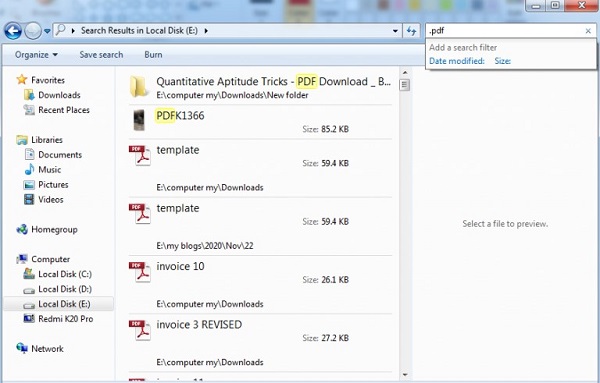
Windows 10/11'de yinelenen dosya bulma SSS
1. Windows 10 bir Yinelenen Dosya Bulucuya sahip mi?
Windows 10 kendiliğinden bir yinelenen dosya bulucu barındırmaz; manuel olarak ya da başka bir yazılım kullanarak bunu yapmalısınız.
2. Windows 10 için en iyi yinelenen dosya bulucu hangisidir?
4DDiG Yinelenen Dosya Silici Windows 10/11 için en iyi yinelenen dosya bulucudur.
3. Farklı klasörlerdeki yinelenen dosyaları nasıl bulurum?
Birden fazla klasörden dosyaları silmek için yinelenen dosyaları isimleriyle birlikte aratmalısınız.
4. Windows 10/11'de yinelenen fotoğrafları nasıl bulurum?
Windows Fotoğraf Görüntüleyici'deki genişlet butonunu kullanabilirsiniz. Hangi fotoğraflar yinelenmiş görün ve tek tek silin.
5. Tüm yinelenen dosyaları silmek güvenli mi?
Sadece güvenli değil, aynı zamanda Windows 10 sisteminizin performansı için de silmek iyidir.
Sonuç:
4DDiG Yinelenen Dosya Silici Windows 10/11'de yinelenen dosyaları sabit disk üzerindeki birden fazla klasörde silmek için en iyi yöntemdir. Para iade garantisi ile birlikte gelir. Hatta ücretsiz versiyonu bile oldukça yardımcıdır. Eğer premiuma geçmek isterseniz daha fazla avantajdan yararlanabilirsiniz. 30 gün para iade garantisi temin eder. Gizliliğiniz Tenorshare ile %100 güvendedir. Hiçbir virüs veya kötü amaçlı yazılım barınmaz. Ömür boyu ücretsiz güncellemelerle birlikte profesyonel destek de sağlanmaktadır.
Şunlar da hoşunuza gidebilir
- Ana Sayfa >>
- Yinelenenleri Kaldır >>
- [8 Yol] Windowsta yinelenen dosyaları yazılımlı veya yazılımsız bul ve sil